Win10系统下载软件被阻止安装的解决方法
时间:2023-12-11 11:33:22作者:极光下载站人气:0
很多小伙伴在使用win10系统的过程中经常会遇到各种各样的问题,大部分问题都可以直接使用Win10系统中的功能进行解决。当我们在电脑中完成软件下载,但在安装时被阻止时,我们可以选择暂时的关闭电脑中的防火墙,等待安装完成之后再重新打开防火墙。在Win10系统中关闭防火墙的方法也很简单,我们在控制面板中打开“Windows Defender防火墙”选项,然后再打开“启用或关闭 Windows Defender防火墙”选项,最后点击“关闭Windows Defender防火墙”选项即可。有的小伙伴可能不清楚具体的操作方法,接下来小编就来和大家分享一下Win10系统下载软件被阻止安装的解决方法。
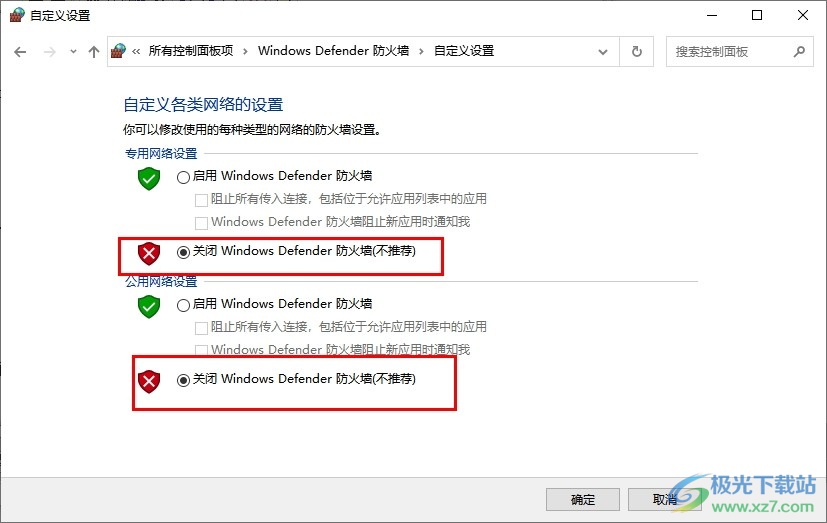
方法步骤
1、第一步,我们在电脑桌面左下角点击打开“开始”按钮,然后在菜单页面中打开“控制面板”选项
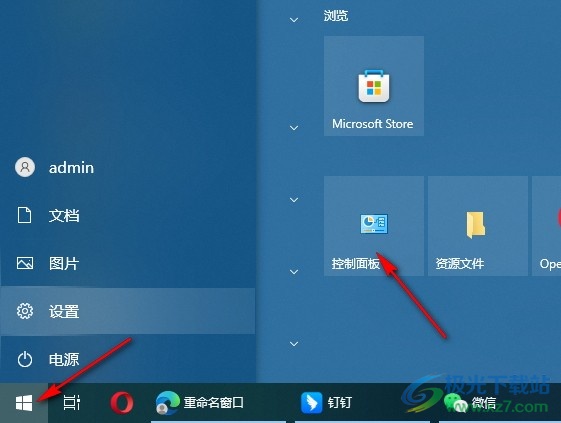
2、第二步,进入控制面板页面之后,我们在该页面中点击打开“Windows Defender防火墙”选项
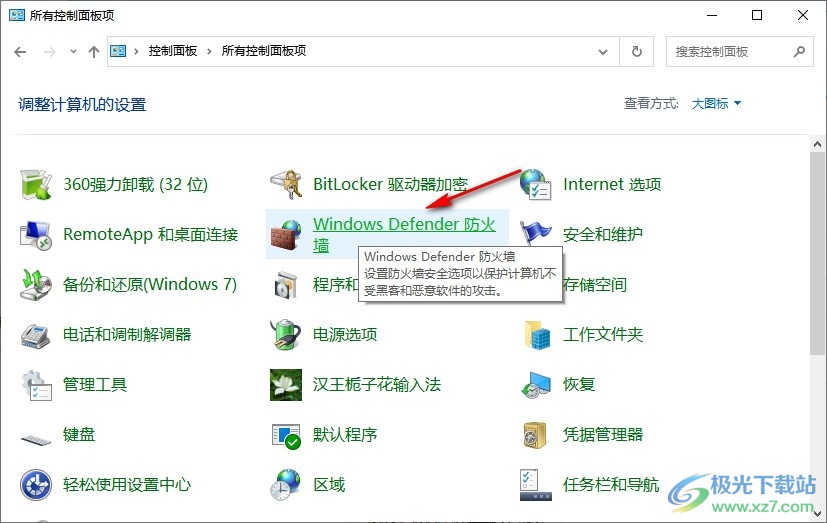
3、第三步,进入防火墙页面之后,我们在左侧列表中点击打开“启用或关闭 Windows Defender防火墙”选项
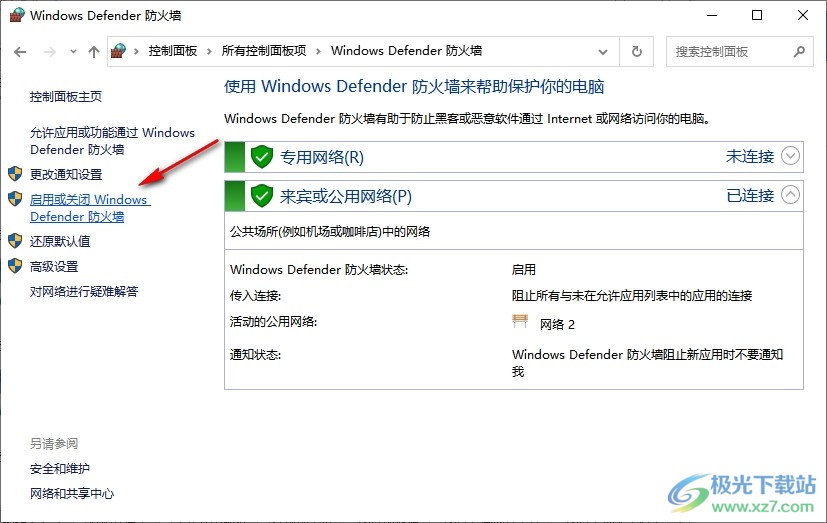
4、第四步,进入“启用或关闭 Windows Defender防火墙”页面之后,我们先点击专用网络设置下的“关闭Windows Defender防火墙”选项
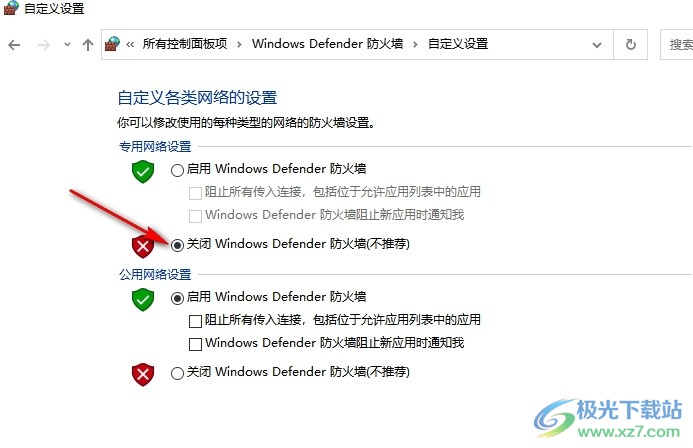
5、第五步,接着我们再点击“公用网络设置”下的“关闭Windows Defender防火墙”选项,最后点击确定选项即可
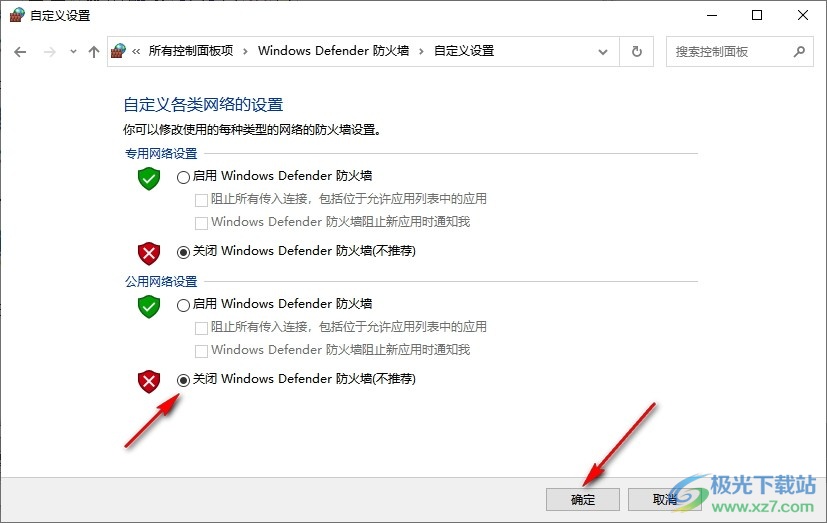
以上就是小编整理总结出的关于Win10系统下载软件被阻止安装的解决方法,我们进入Win10系统的控制面板页面,然后点击打开“Windows Defender防火墙”选项,再打开“启用或关闭 Windows Defender防火墙”选项,最后在自定义设置页面中点击“关闭Windows Defender防火墙”选项和确定选项即可,感兴趣的小伙伴快去试试吧。

大小:4.00 GB版本:64位单语言版环境:Win10
- 进入下载

网友评论